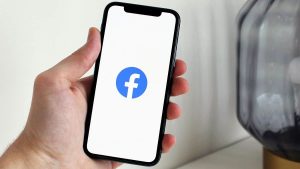잠금 화면 비밀번호를 잊어버리는 것은 스트레스가 될 수 있습니다. 휴대폰에 점점 더 의존하게 되면서 휴대폰이 잠기는 것은 악몽이 될 수 있습니다. 그렇다면 카메라를 이용해 안드로이드 잠금 화면을 우회하는 방법을 미리 알아두는 것은 어떨까요?
이 요령을 미리 익혀두면 문제가 발생했을 때 당황하지 않고 침착하게 문제를 해결할 수 있습니다. 또한 다른 사람이 Android 휴대폰을 열도록 도와주어 다른 사람의 문제를 해결하는 데에도 도움이 될 수 있습니다.
“카메라를 사용하여 안드로이드 잠금 화면을 우회하는 방법”이라는 제목이 다소 생소하게 느껴질 수 있지만 충분히 가능합니다. 약간의 인내심과 연습만 있으면 제대로 할 수 있습니다.
방법을 배워봅시다!
목차
- 카메라를 사용하여 Android 잠금 화면을 우회하는 방법 – 단계별 가이드
- 안드로이드 잠금 화면을 우회하는 방법 – 기타 팁과 요령
- 전문 안드로이드 잠금 해제기- 안드로이드 용 4uKey
- 비밀번호 분실 옵션
- 하드 리셋
- 자주 묻는 질문
카메라를 사용하여 Android 잠금 화면을 우회하는 방법 – 단계별 가이드
이 방법은 안드로이드 잠금 화면을 우회하는 안전한 방법입니다. 휴대폰의 데이터를 손상시키지 않으며 전반적인 성능에도 영향을 미치지 않습니다. 이 방법의 주요 아이디어는 카메라가 충돌하도록 하는 것입니다. 그러면 홈페이지가 표시되고 잠금 화면이 우회됩니다.
- 잠금을 해제하려는 Android 디바이스를 켭니다. ‘긴급 전화’ 기능을 탭하여 다이얼 패드를 엽니다.
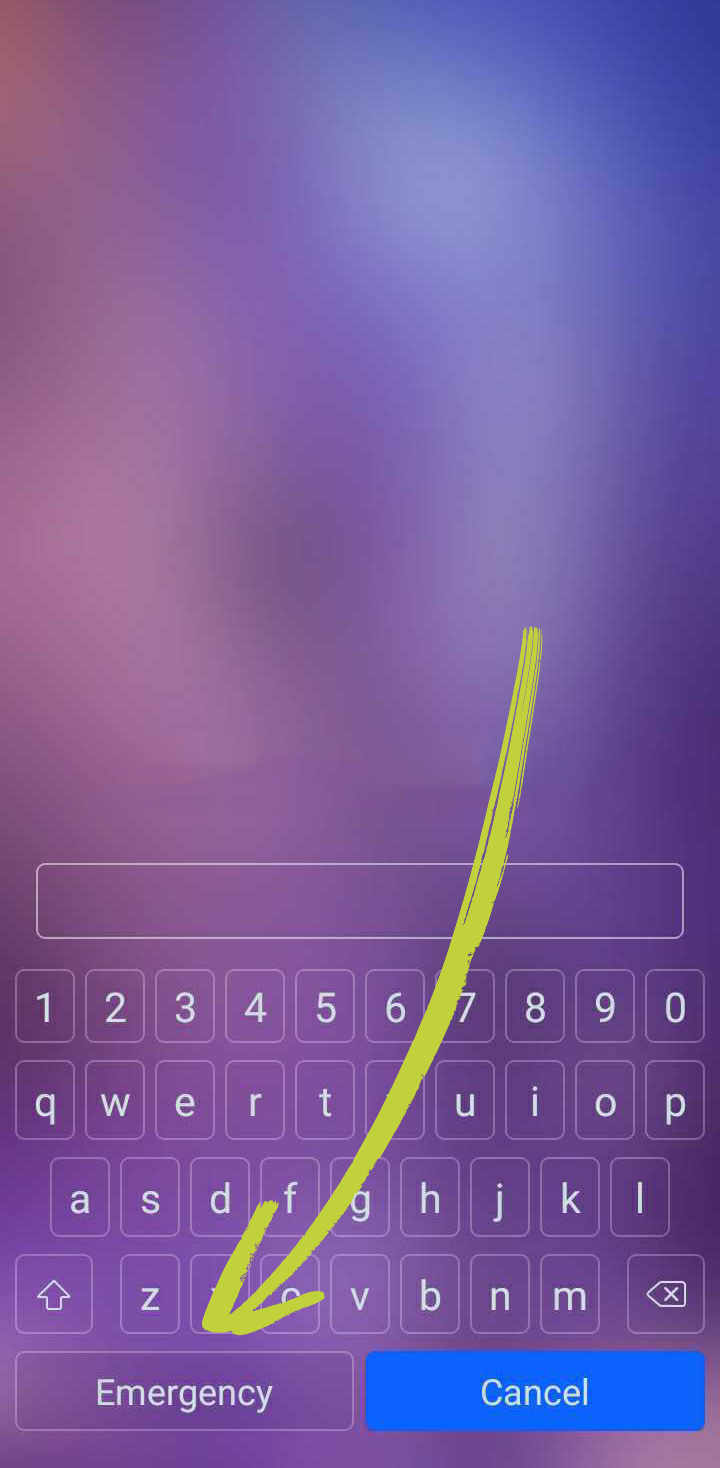
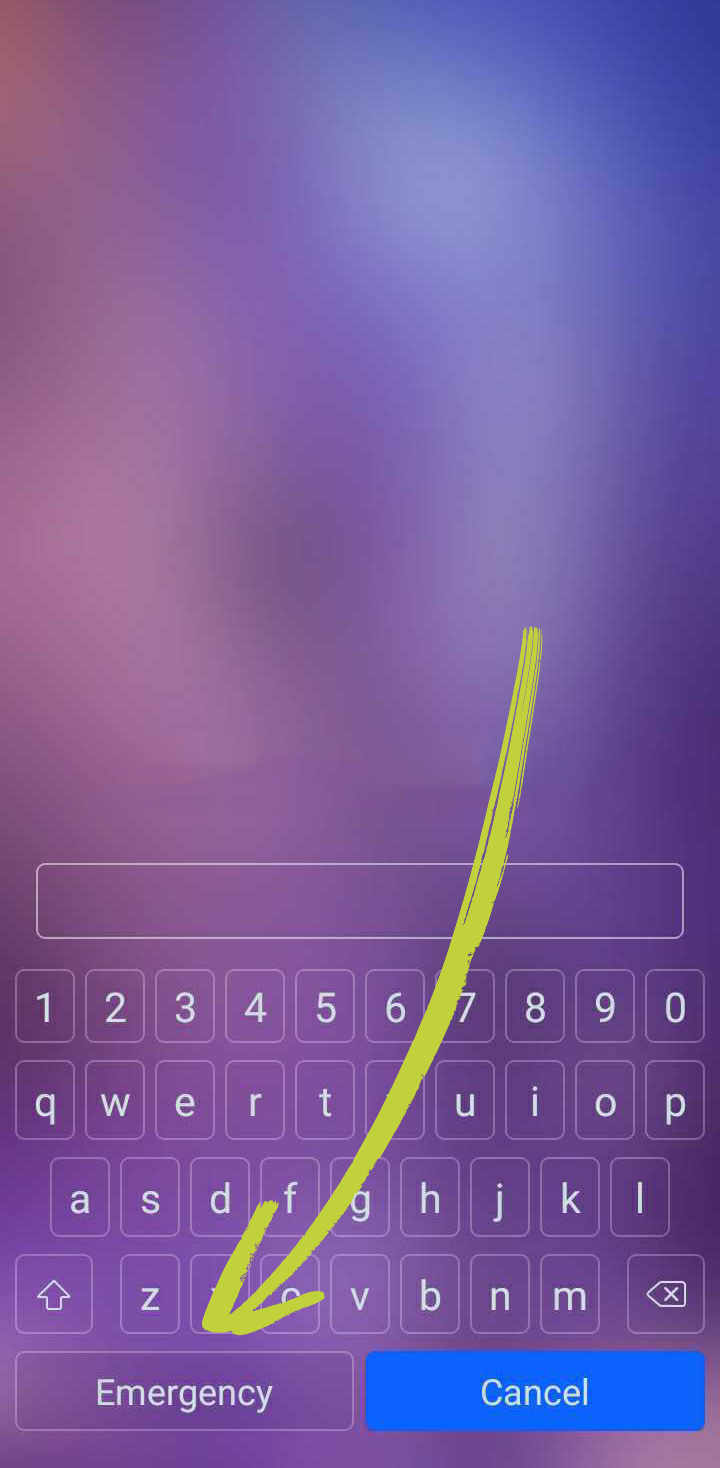
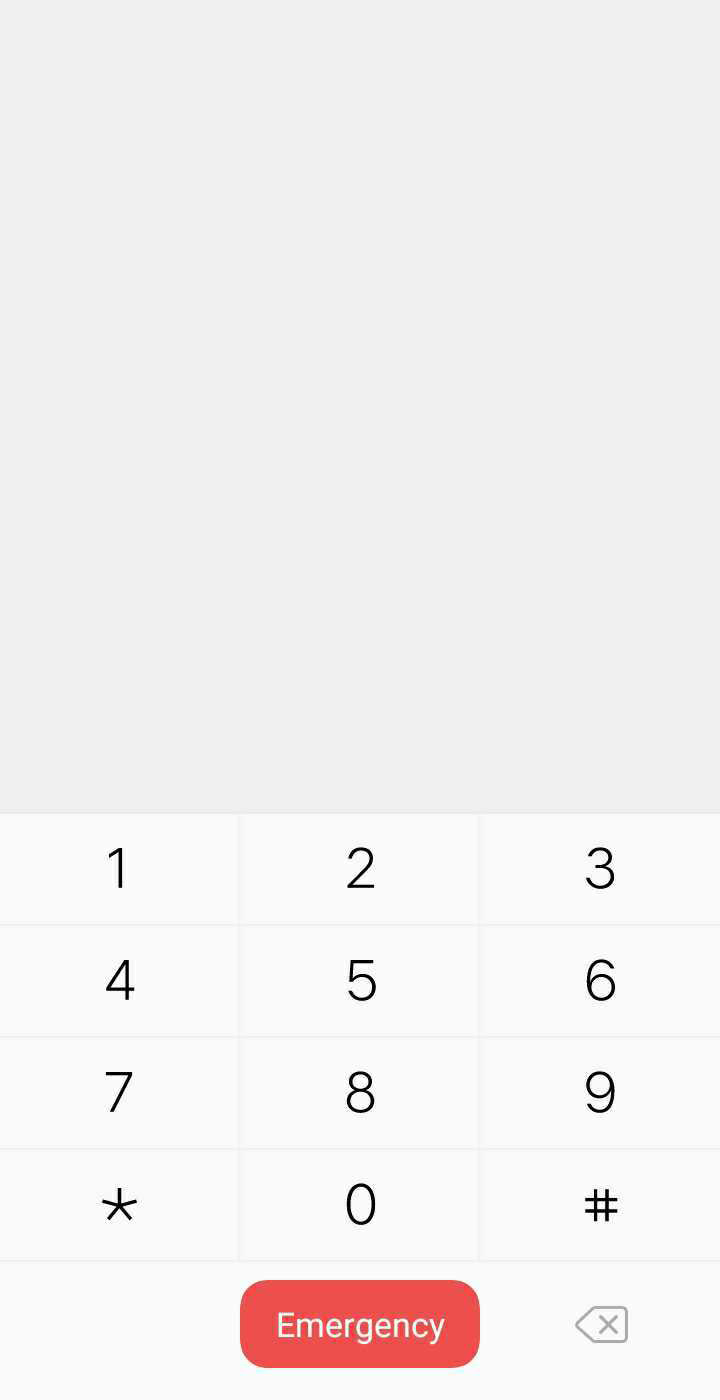
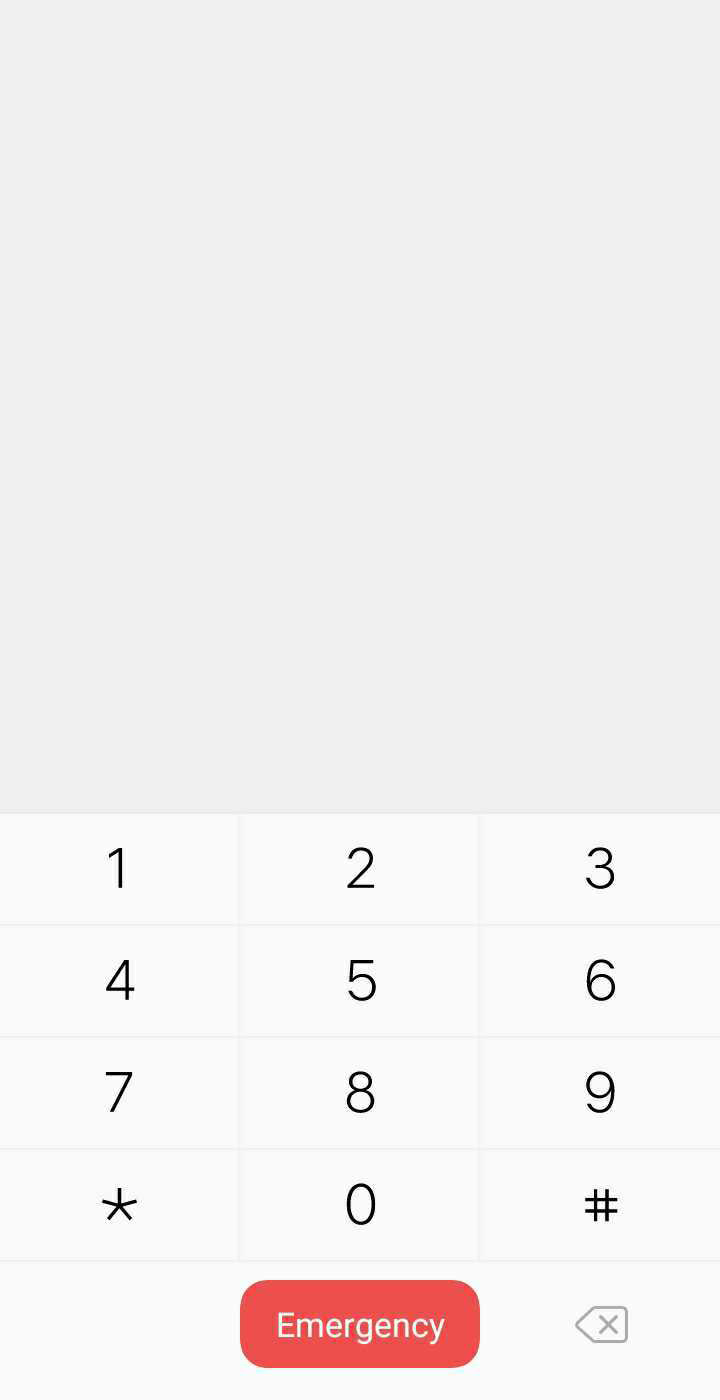
- 다이얼 패드가 열리면 이제 일련의 문자를 입력할 수 있습니다. 먼저 별표 10개를 입력합니다.
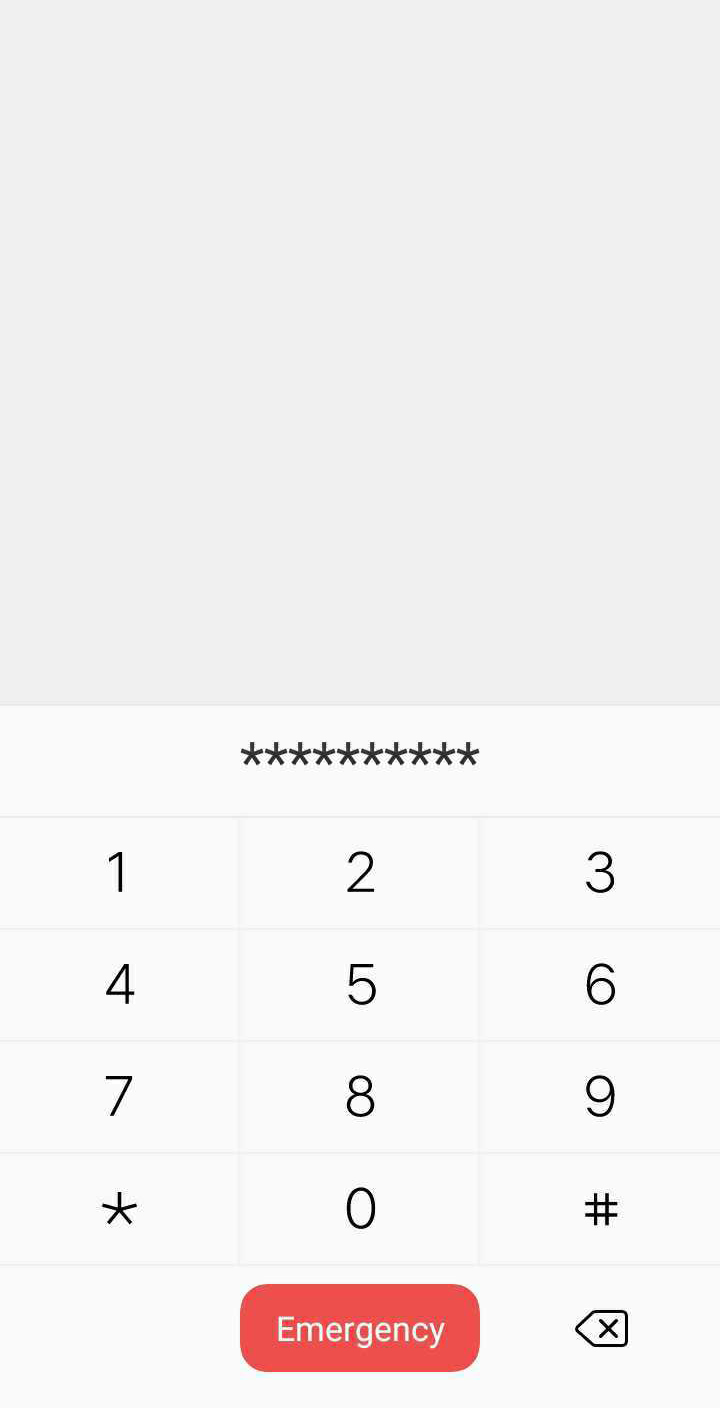
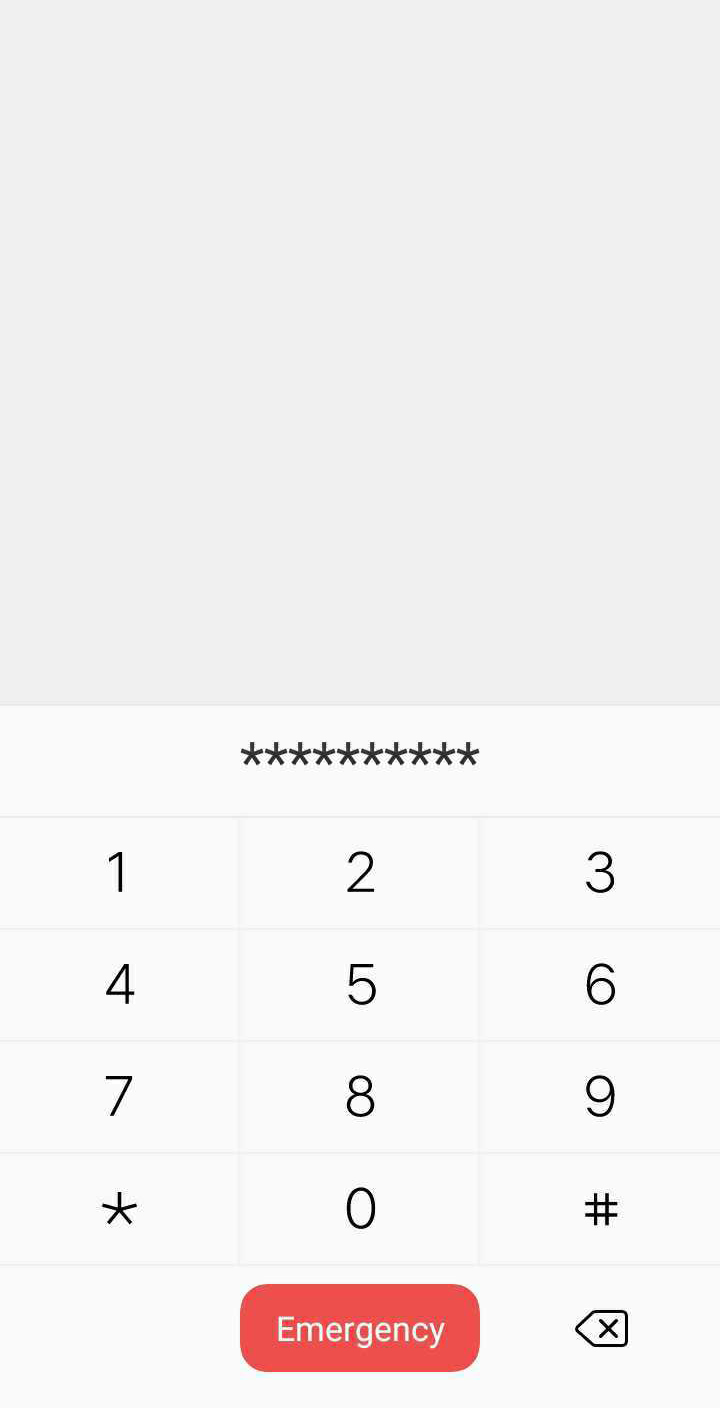
- 그런 다음 이 10개의 문자를 강조 표시하고 처음 10개의 문자 바로 옆에 다시 붙여넣습니다. 더 이상 문자를 강조 표시할 수 없을 때까지 이 작업을 11번 정도 반복합니다.
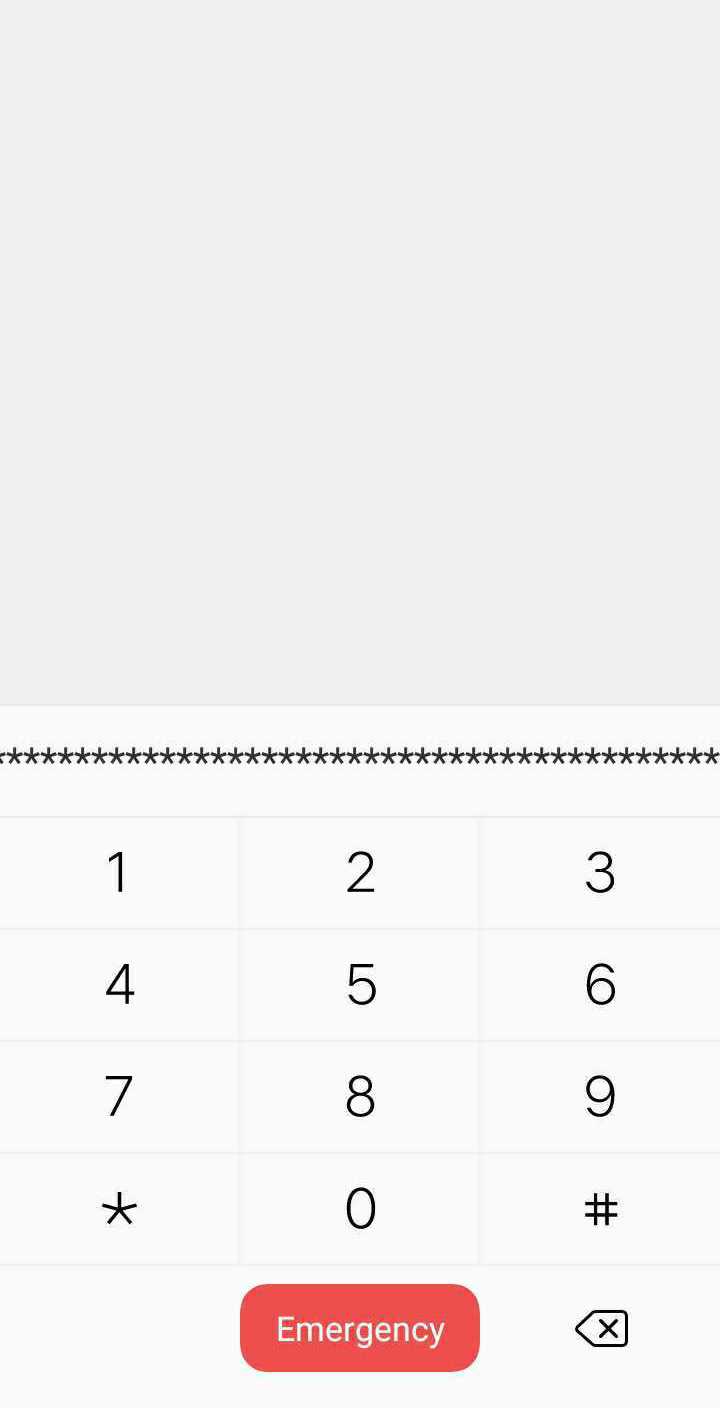
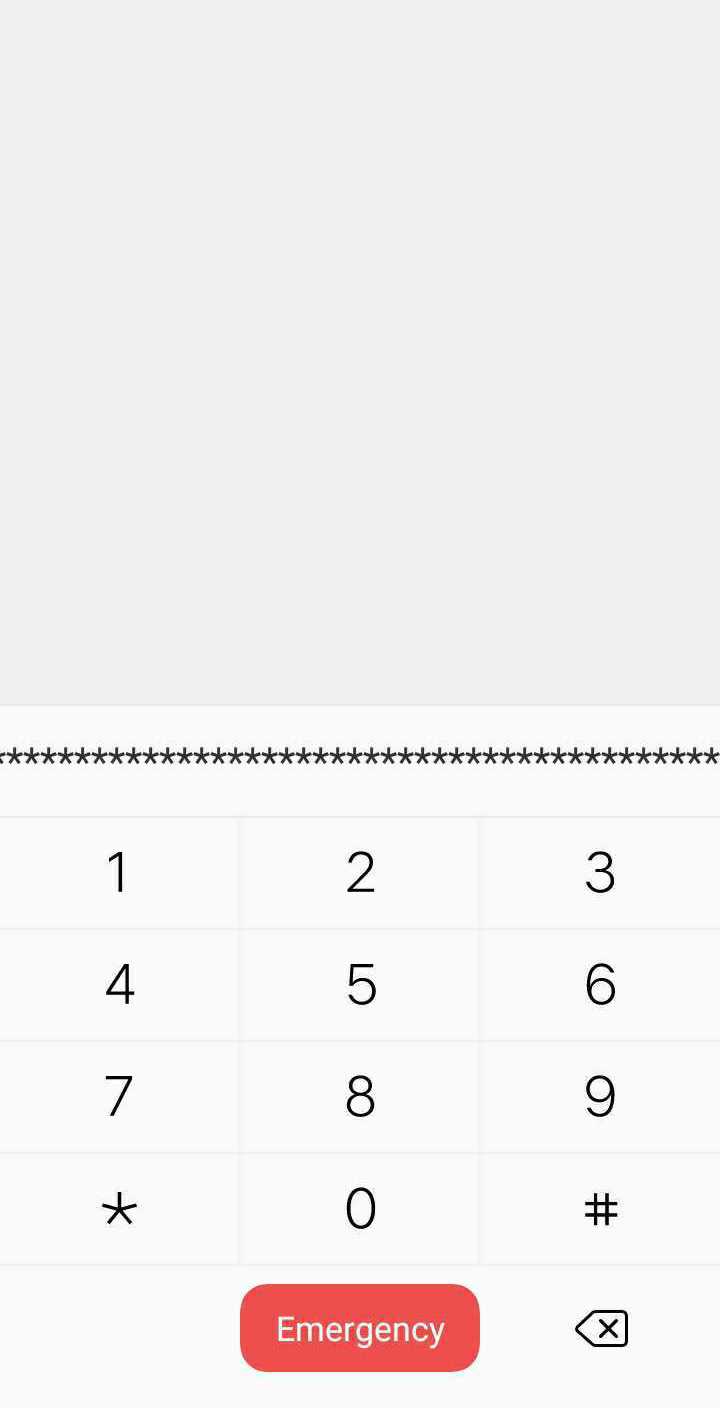
- 그런 다음 휴대폰의 잠금 화면으로 돌아갑니다. 잠금 화면에서 카메라에 액세스합니다. 이 작업을 수행하는 방법은 휴대폰에 따라 다릅니다. 어떤 휴대폰은 버튼을 탭하기만 하면 되고 어떤 휴대폰은 왼쪽으로 스와이프하여 카메라를 열어야 할 수도 있습니다.
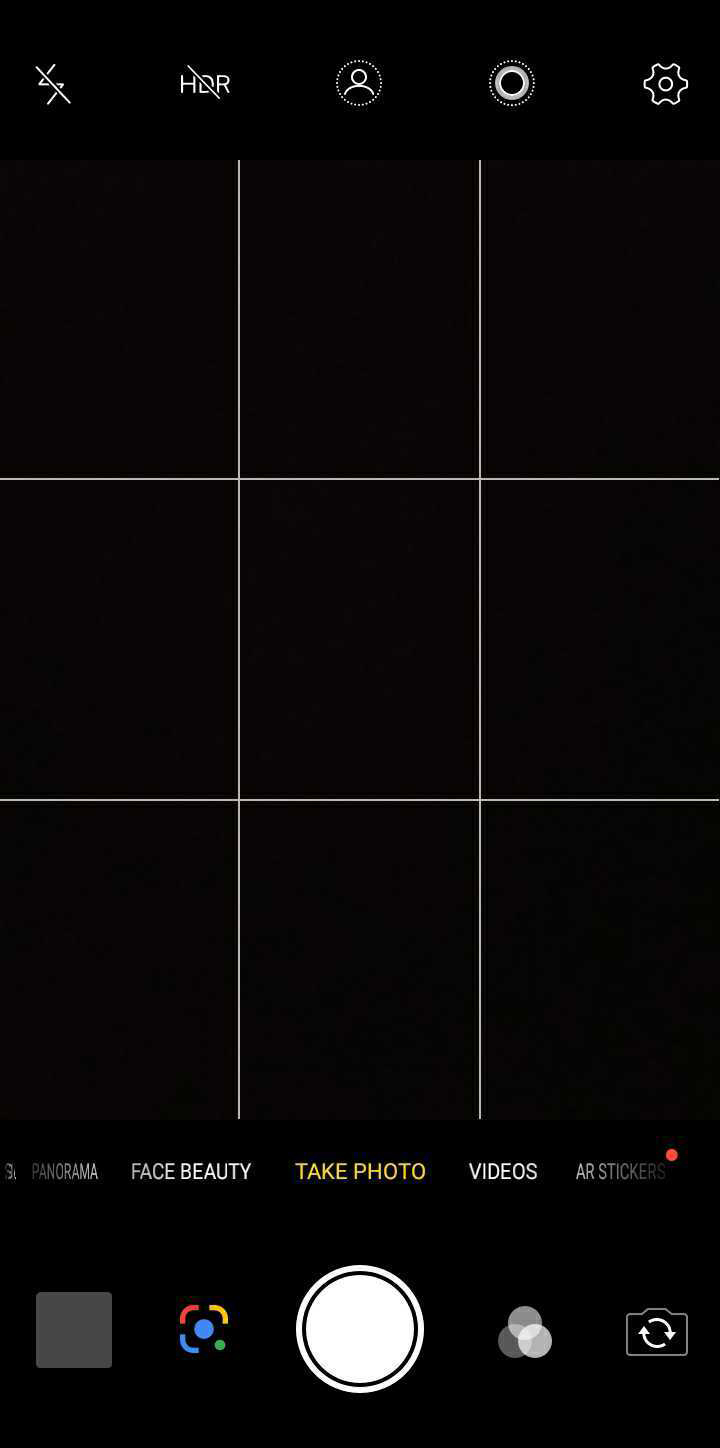
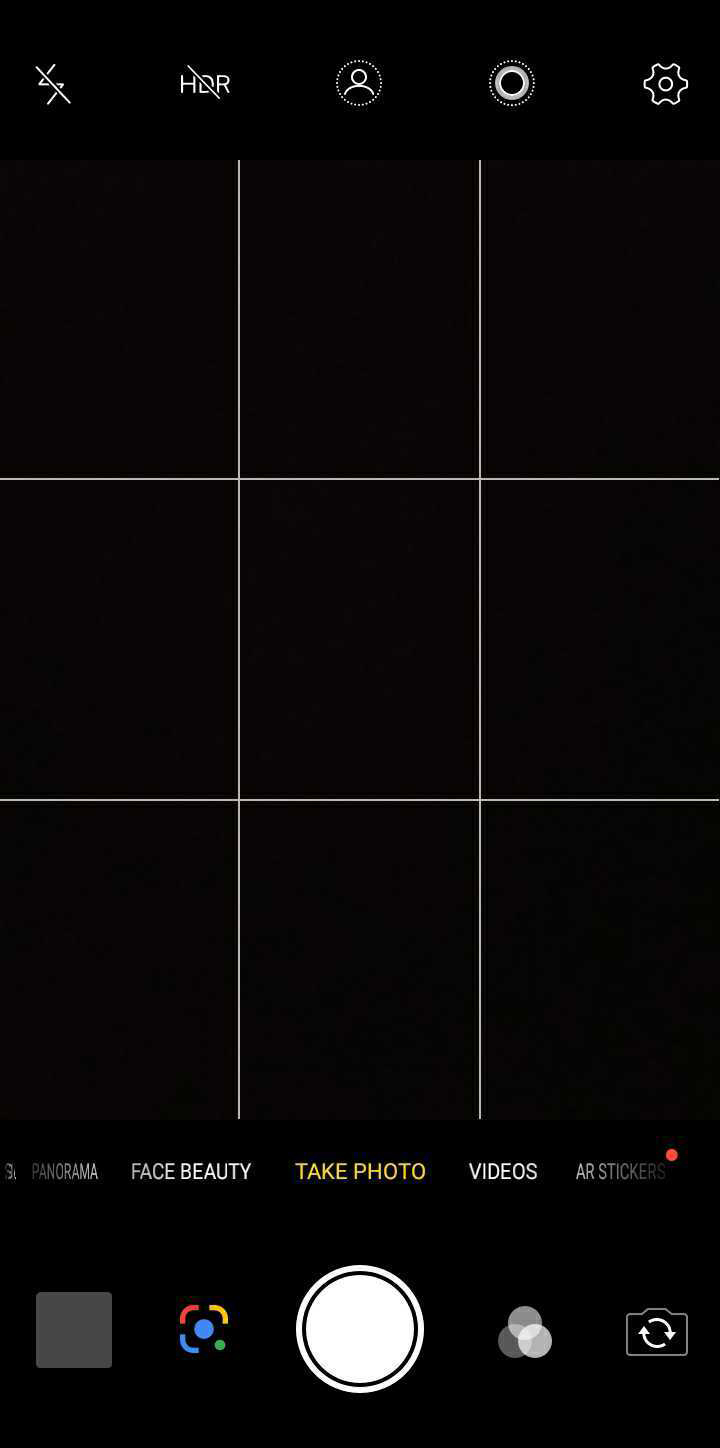
- 카메라 보기에 들어가면 알림 슬라이더를 아래로 스크롤하여 액세스할 수 있습니다. 아래로 스크롤한 후 톱니바퀴 아이콘을 탭합니다.
- 그러면 비밀번호 프롬프트가 시작되고 비밀번호를 입력하라는 메시지가 표시됩니다. 비밀번호 입력란을 길게 누르고 ‘붙여넣기’ 옵션을 탭합니다.
- 그러면 처음부터 복사한 별표 10개가 붙여넣어집니다. 커서가 줄 끝에 있는지 확인하면서 계속 붙여넣습니다.
- 이 작업을 여러 번 반복하면 시스템이 충돌하게 됩니다. 더 이상 소프트 아이콘이 표시되지 않는 것을 확인할 수 있습니다.
- 그런 다음 카메라가 충돌할 때까지 기다립니다.
- 그 후 홈 화면이 나타나고 마침내 카메라를 통해 휴대폰 잠금이 해제됩니다.
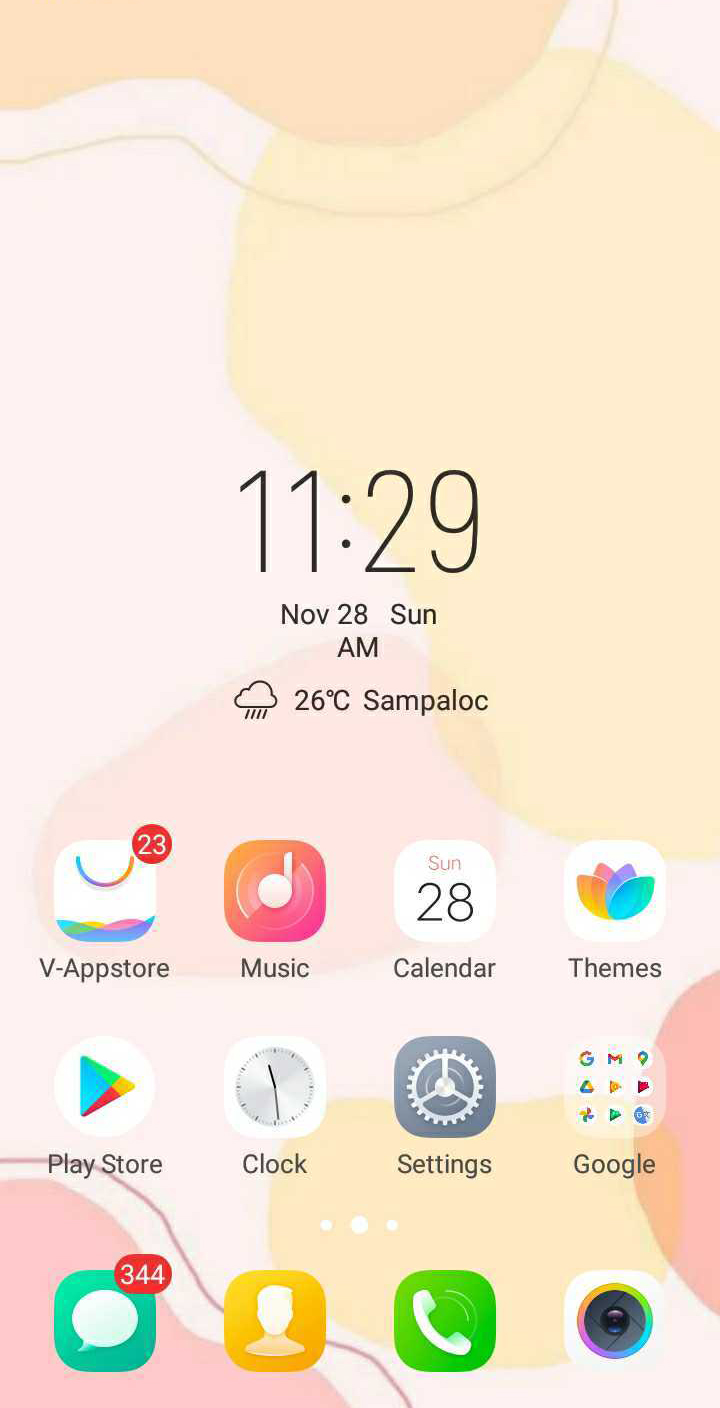
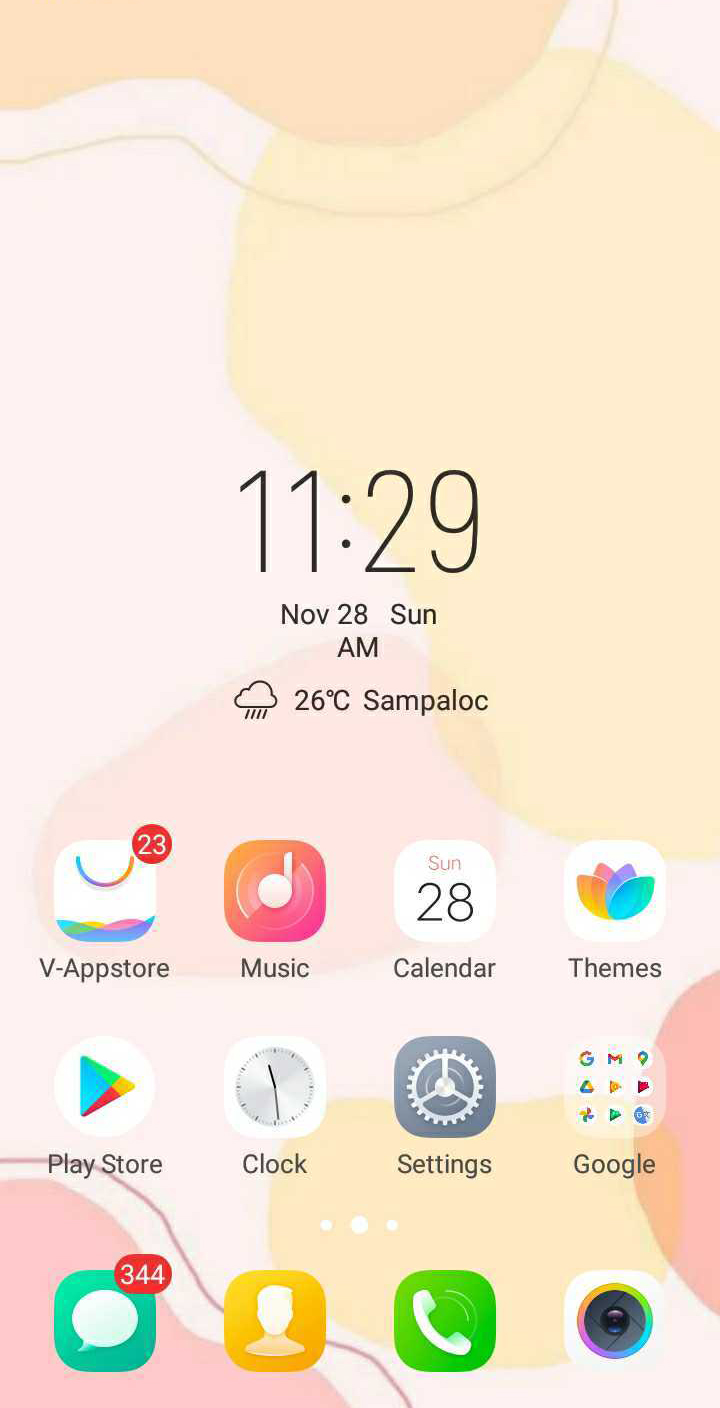
Android 잠금 화면을 우회하는 방법 – 기타 팁과 요령
첫 번째 방법으로 해결되지 않았다면 다음과 같은 다른 방법을 시도해보고 효과가 있는지 확인해 보세요.
전문가용 안드로이드 잠금 해제 프로그램
이 방법은 Android 휴대전화의 잠금을 해제하는 데 도움이 되는 전용 프로그램을 다운로드하는 것입니다. 또한 휴대폰을 안전하게 잠금 해제할 수 있는 방법이기도 합니다. 하지만 이전 방법에 비해 조금 더 고급 단계가 필요하다는 점에 유의하세요.
이 방법을 완료하는 방법은 궁극적으로 다운로드한 프로그램에 따라 다르므로 다양한 지침이 있습니다. 하지만 일반적으로 전문 안드로이드 잠금 해제 프로그램을 사용하여 안드로이드 잠금 화면을 우회하는 방법은 다음과 같습니다: Android용 4uKey
- 마음에 들고 신뢰할 수 있는 프로그램을 찾으세요. 온라인에는 무료로 다운로드할 수 있는 프로그램이 많이 있습니다. 어떤 프로그램은 다른 프로그램보다 사용자의 필요에 더 적합한 기능을 제공합니다.
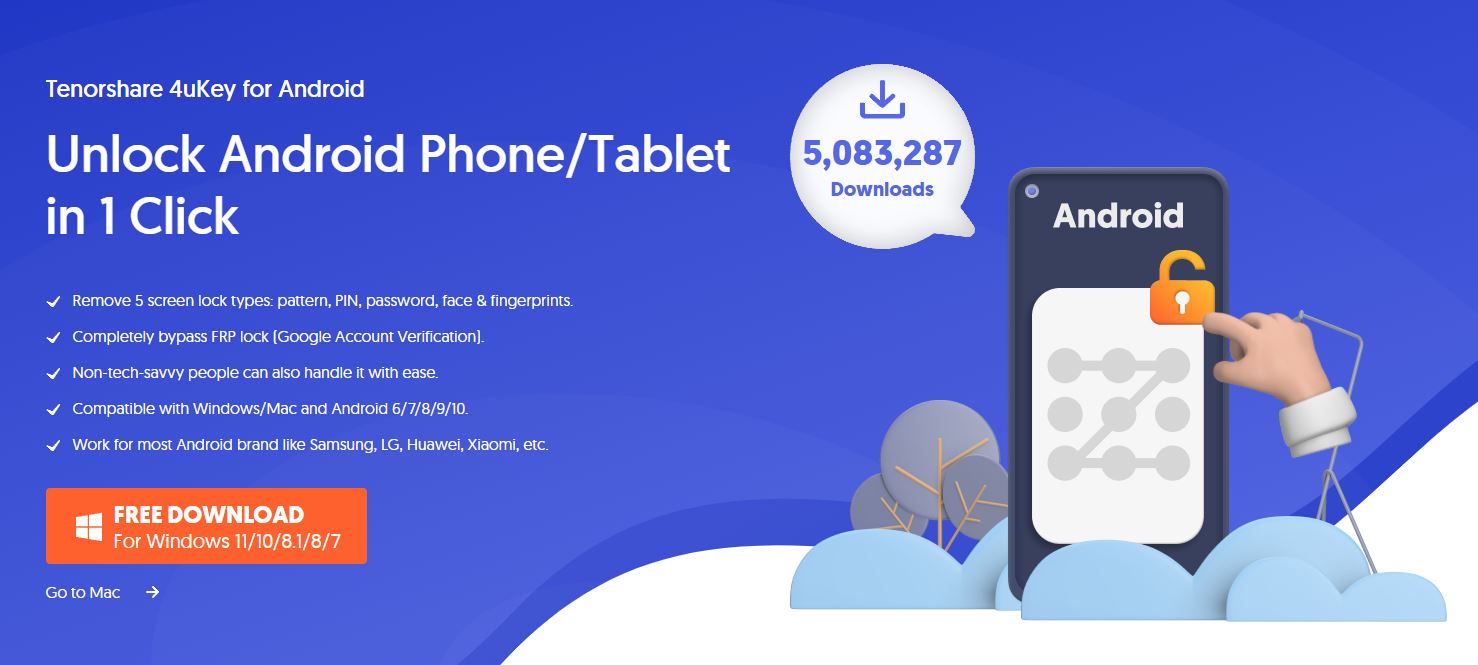
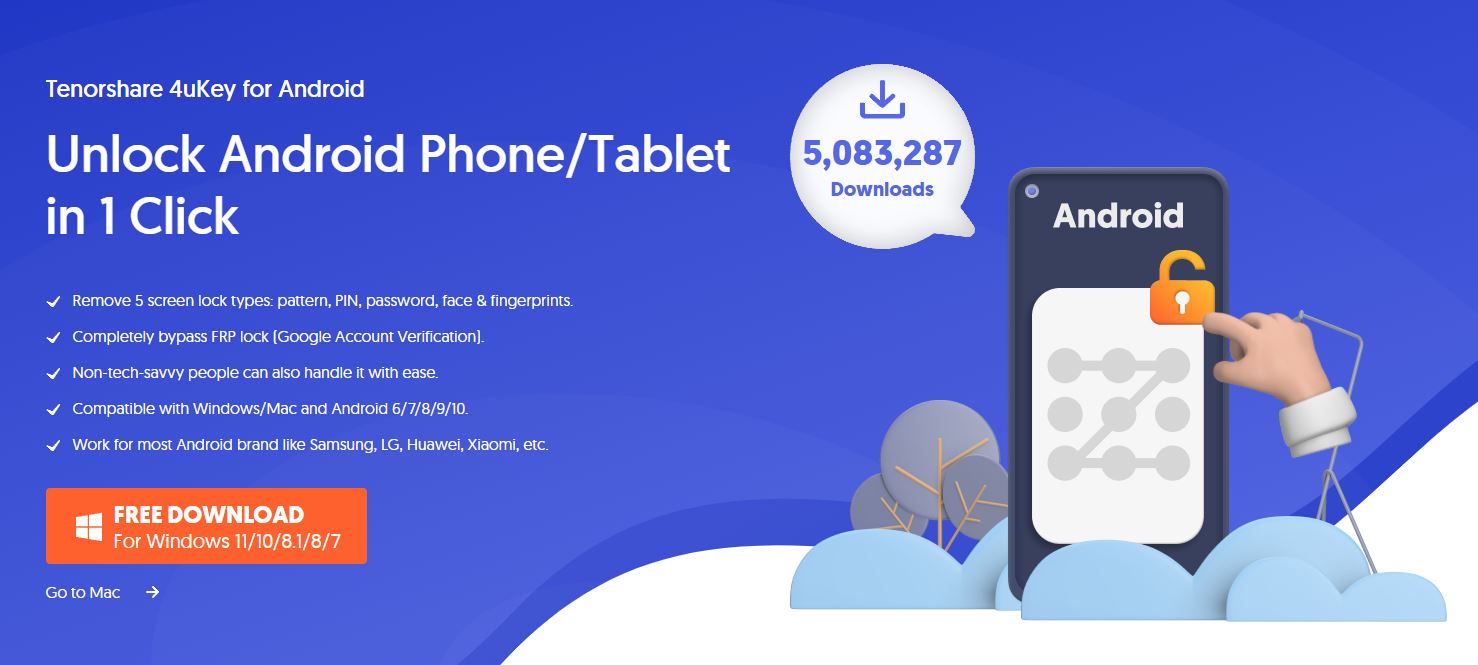
- 프로그램을 다운로드한 후 USB 포트를 통해 휴대폰을 컴퓨터에 연결합니다.
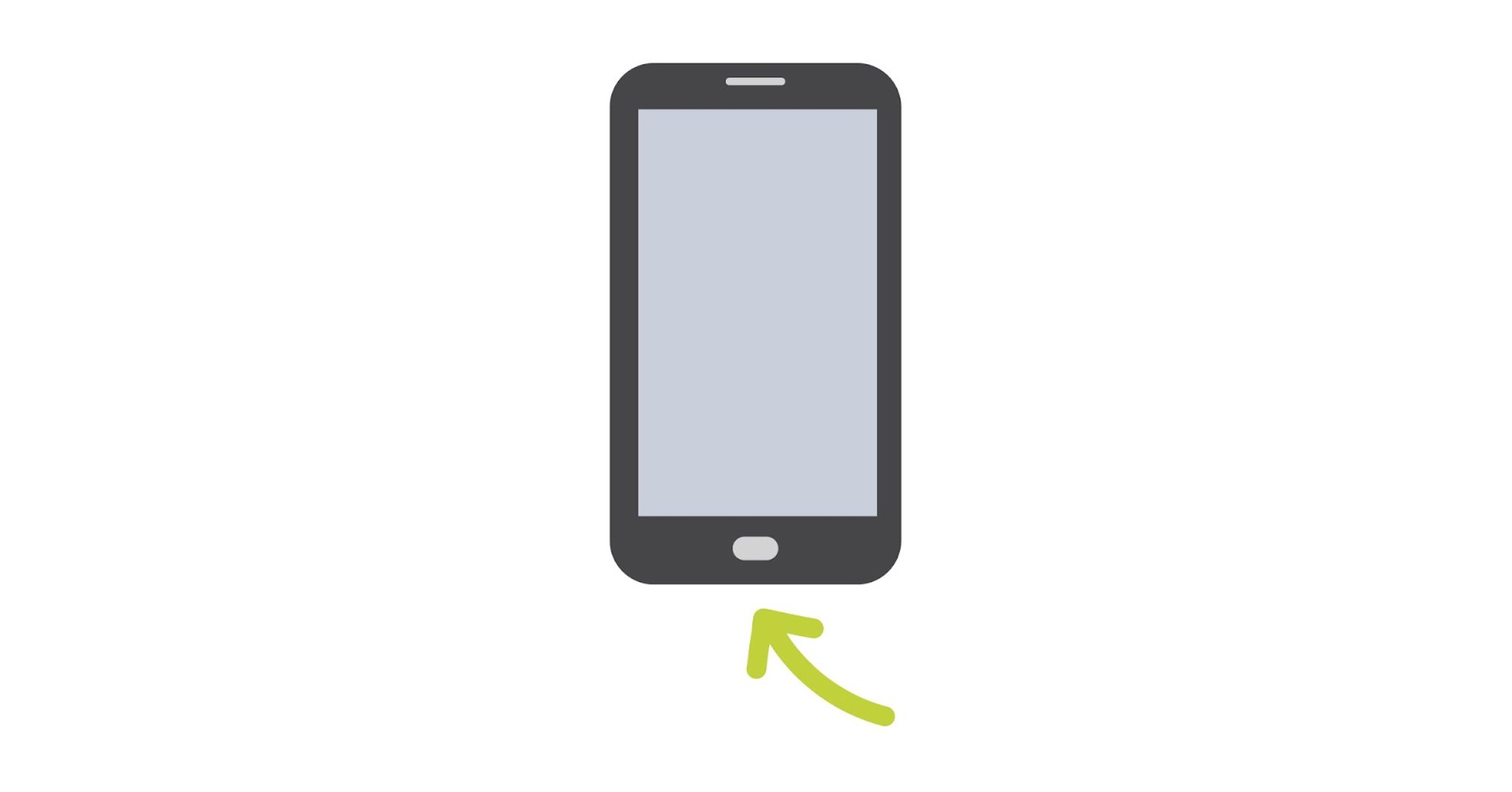
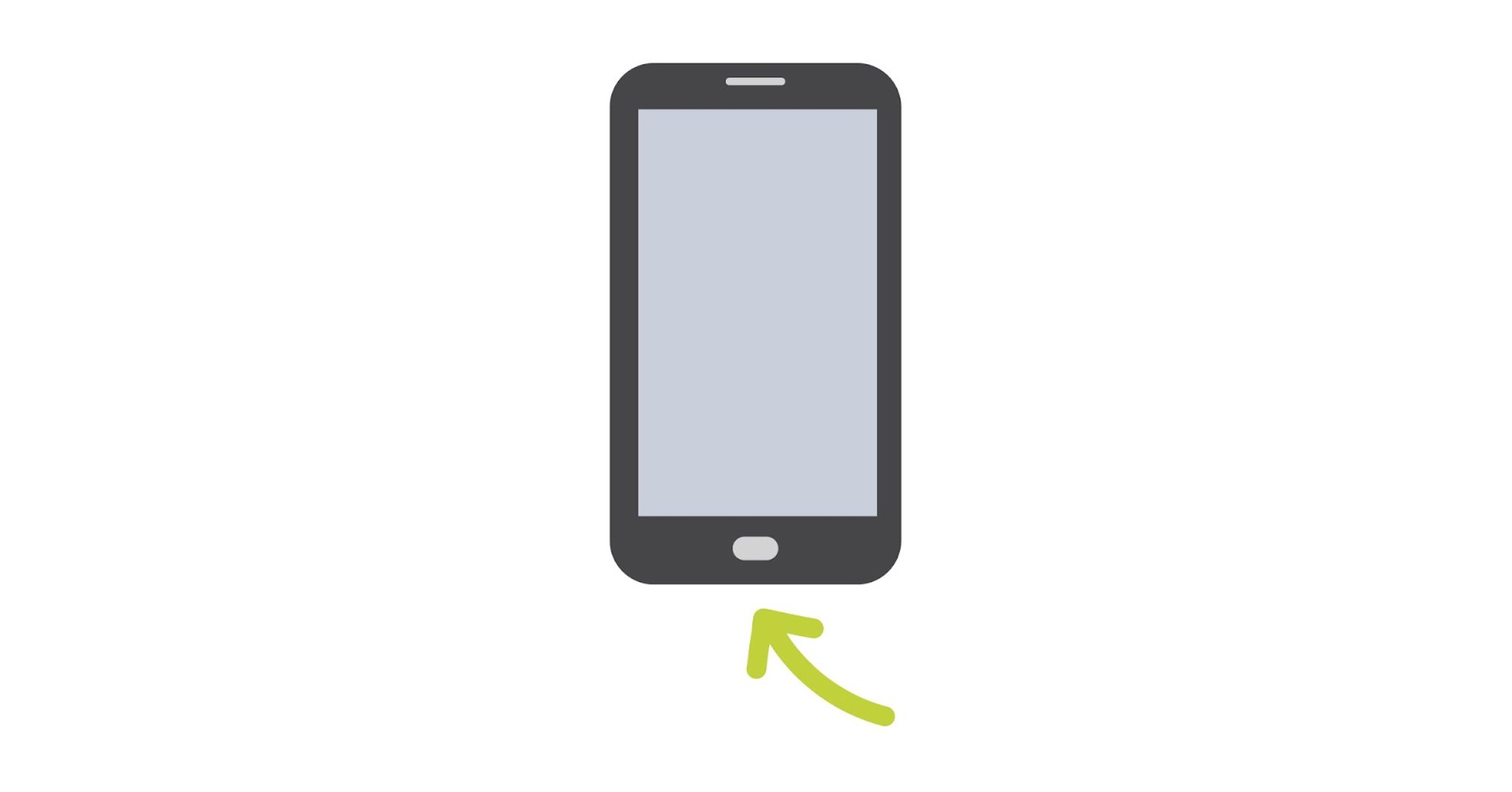
- 각 프로그램에는 휴대폰 잠금을 해제하는 방법에 대한 구체적인 지침이 있습니다. 이러한 지침은 핀, 영숫자 또는 패턴 등 잠금 유형에 따라 달라질 수도 있습니다. 사용 중인 프로그램이 모든 단계를 안내하므로 각 단계를 따르세요.
- 완료되면 컴퓨터에서 휴대폰의 플러그를 뽑습니다.
다음은 Android용 4uKey를 사용하여 Android 잠금 화면을 우회하는 방법에 대한 동영상 튜토리얼입니다:
비밀번호 분실 옵션
이 옵션은 안드로이드 잠금 화면을 우회하는 안전하고 무해한 또 다른 방법입니다. 현재 대부분의 최신 Android 휴대폰에는 이 옵션이 제공됩니다. 휴대폰을 안전하게 보호하면서도 다양한 종류의 자격 증명을 입력해 휴대폰에 액세스할 수 있도록 만들어졌습니다. 휴대폰에서 이 기능을 사용하는 방법은 다음과 같습니다:
- 비밀번호를 몇 번 입력하려고 시도하면 휴대폰이 자동으로 잠깁니다. 더 이상 비밀번호를 입력할 수 없지만 ‘비밀번호 찾기’ 버튼이 표시됩니다. 이를 탭하세요.
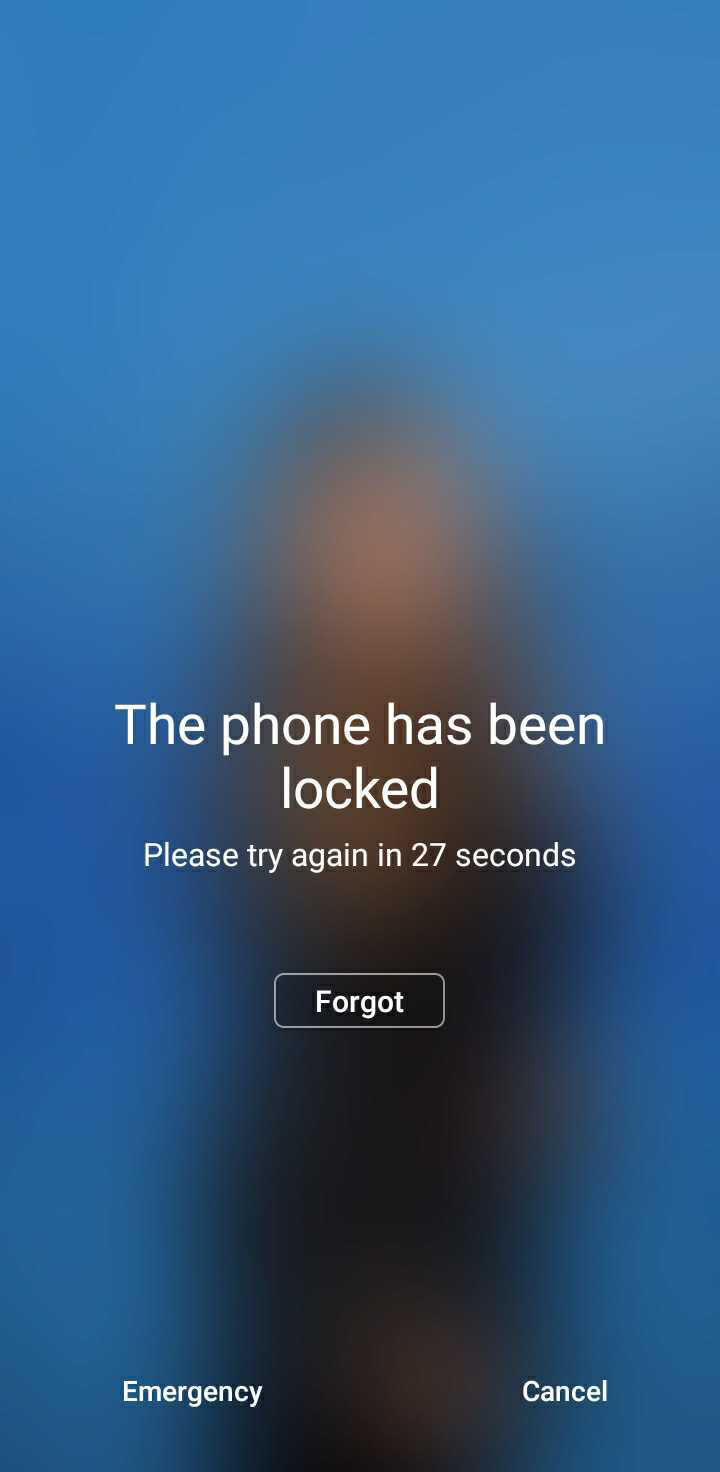
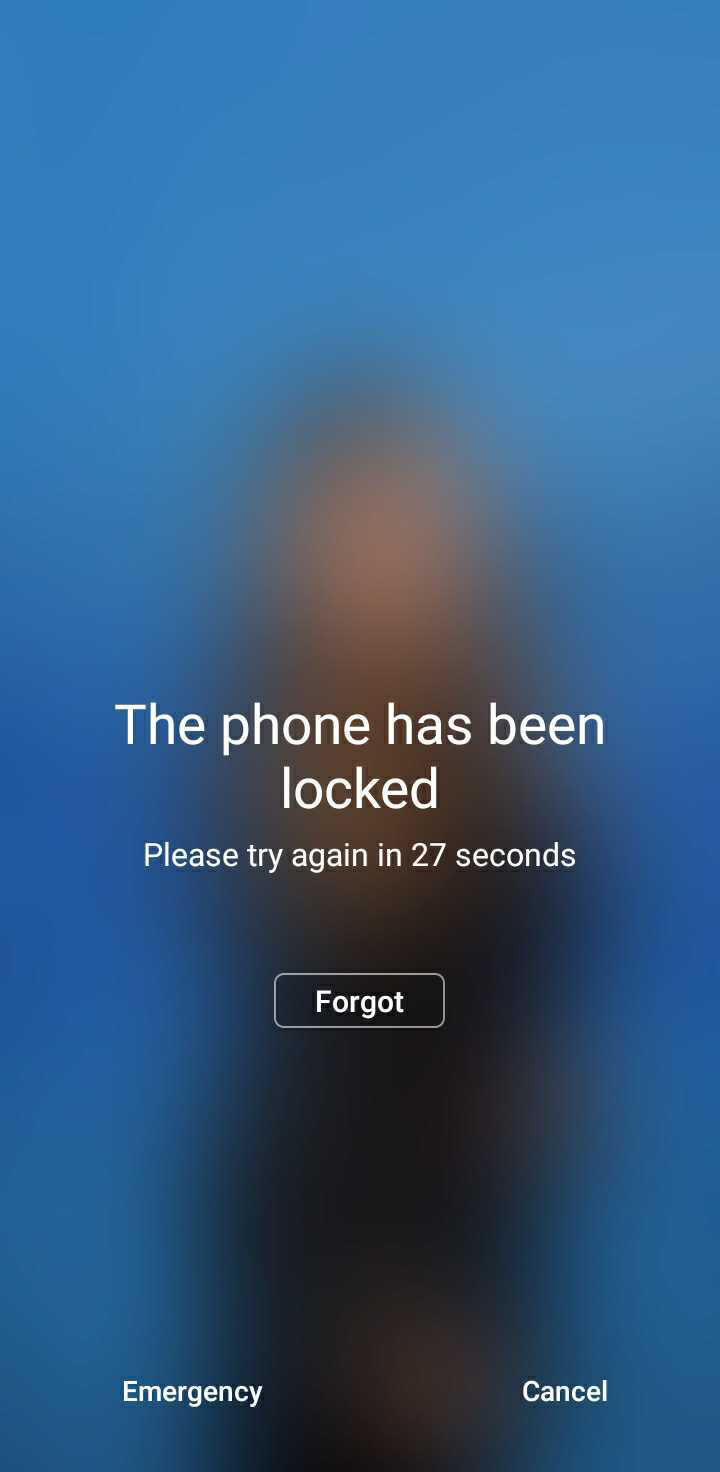
- 다음 절차는 기기마다 다를 수 있습니다. Google 계정 정보를 입력하거나 몇 가지 보안 질문에 답하라는 메시지가 표시될 수 있습니다. 답변을 입력하기만 하면 됩니다.
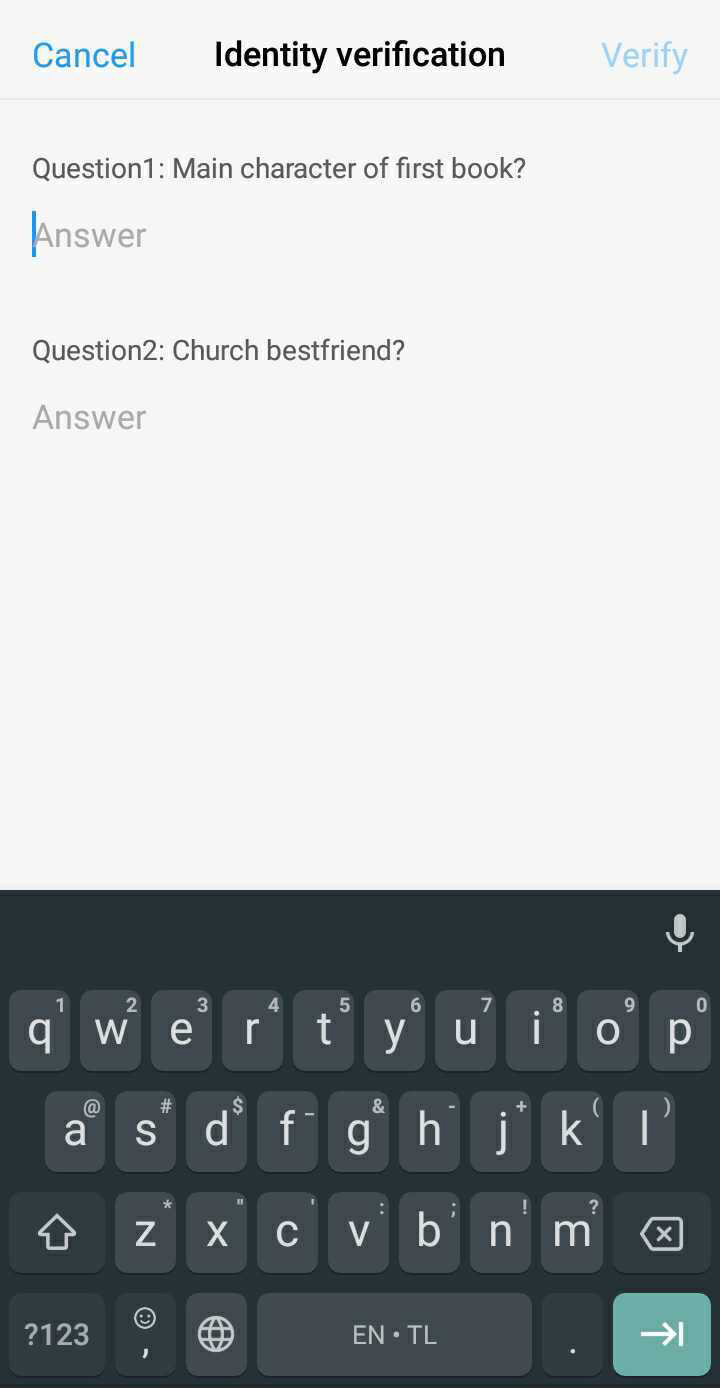
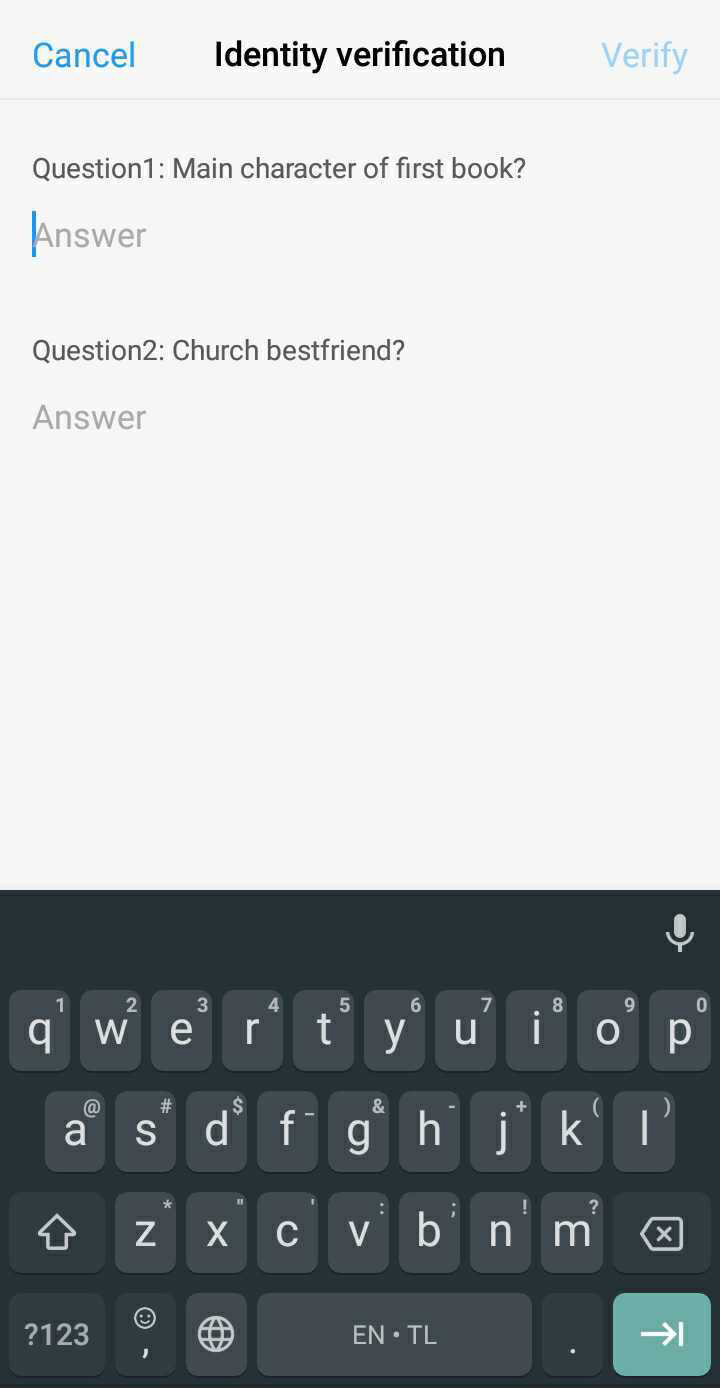
하드 리셋
이 방법은 최후의 수단으로만 사용해야 합니다. 하드 리셋을 사용하여 Android 잠금 화면을 우회하면 모든 데이터가 지워집니다. 이 방법의 기본 개념은 휴대폰을 처음 받았을 때의 상태로 되돌리기 위한 것입니다. 이것이 바로 공장 초기화라고도 불리는 이유입니다. 다음은 따라야 할 일반적인 지침입니다. 이 단계는 휴대폰 모델에 따라 변경될 수 있습니다.
- 휴대폰을 끕니다. 이것이 설정 메뉴에서 하드 리셋과 공장 초기화의 차이점입니다. 잠금 화면에서 설정 메뉴에 액세스할 수 없으므로 공장 초기화 대신 이 방법을 사용하겠습니다.
- Android 휴대폰이 꺼진 상태에서 볼륨 크게 키우기 버튼과 전원 버튼을 동시에 길게 누릅니다. 잠시 후 Android 시스템 복구 화면이 표시됩니다.
- 볼륨 크게 및 볼륨 작게 버튼을 사용하여 탐색할 수 있습니다. ‘데이터 삭제/공장 초기화’ 옵션이 강조 표시될 때까지 볼륨 작게 버튼을 누릅니다. 선택하려면 전원 버튼을 누릅니다.
- 그러면 이 절차에 대해 확신하는지 묻는 메시지가 표시됩니다. 볼륨 작게 버튼을 사용하여 “예 – 모든 사용자 데이터 삭제”를 선택하고 전원 버튼을 눌러 선택합니다.
- 초기화가 완료되면 휴대폰이 Android 시스템 복구 화면으로 돌아갈 수 있습니다. 이 경우 볼륨 작게 버튼을 사용하여 “지금 시스템 재부팅”을 선택하고 전원 버튼을 사용하여 확인합니다.
- 잠시 후 휴대폰이 시작되고 하드 리셋이 완료됩니다.
자주 묻는 질문-카메라를 사용하여 Android 잠금 화면을 우회하는 방법
Android 휴대폰 잠금 화면을 우회할 수 있나요?
안타깝게도 모든 휴대폰에서 이 프로세스를 이용할 수 있는 것은 아닙니다. 이는 Android 5.0 버전 이하의 휴대폰에서 발견된 허점입니다. 이후 버전의 Android에서는 이 문제가 이미 수정되었으므로 최신 휴대폰에서는 이 프로세스를 사용할 수 없습니다.
카메라를 사용하여 Android 잠금 화면을 우회하면 데이터가 지워지나요?
아니요, 이 과정은 휴대폰과 데이터에 100% 안전합니다. 홈페이지에 액세스하기 위해 카메라를 충돌시키는 것뿐이므로 내부에 있는 데이터에는 아무런 영향을 미치지 않습니다. 또한 휴대폰 성능에도 영향을 미치지 않습니다.
비밀번호가 핀 또는 패턴인 경우 카메라를 사용하여 Android 잠금 화면을 우회할 수 있나요?
비밀번호가 패턴 또는 핀인 경우 다른 종류의 안내를 따라야 합니다. 이 가이드는 모든 문자를 입력할 수 있는 공간이 있으므로 비밀번호가 영숫자인 경우에 가장 효과적입니다.
카메라를 사용하여 Android 잠금 화면을 우회하는 방법에 대한 최종 생각
비밀번호를 잊어버렸다고 해서 당황할 필요는 없습니다. 몇 가지 간단한 단계만 거치면 해결됩니다! 이제 끝입니다!
또한 카메라를 사용하여 Android 잠금 화면을 우회하는 방법을 미리 알아두는 것이 좋습니다. 문제를 해결하는 동안 평정심을 유지할 수 있습니다. 이 방법은 Android 5.0 이상의 휴대폰에는 적용되지 않는다는 점만 기억하세요. 이는 최신 버전의 Android에서 수정된 버그입니다.
잠금 해제하려는 휴대폰이 Android 5.1 이상인 경우 자주 묻는 질문에 설명된 다른 방법을 사용해 볼 수 있습니다.